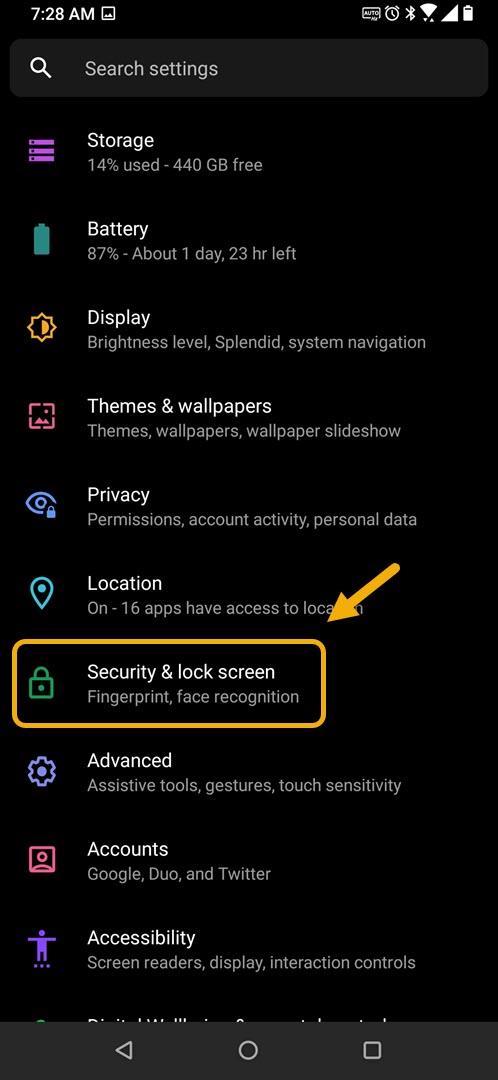Du kan ændre fingeraftryks oplåsning animationer af ROG Phone 3 fra fingeraftryk & låse skærm indstillinger. Du kan vælge mellem forskellige designs såsom krystal, halo, lyn eller ingen. Når du låser din telefon op med dit fingeraftryk, vises den valgte animation.
Asus ROG Phone 3 er en af de mest kraftfulde Android-smartphone-modeller, der udgives i år. Det er specielt designet til spil med flere funktioner, der kan forbedre den måde, du spiller dine yndlingsspil på, såsom en kraftfuld Snapdragon 865+ chip, 16 GB RAM, en 144 Hz opdateringshastighed AMOLED-skærm og et 6000 mAh batteri. Hvis du leder efter en speltelefon, kan du ikke gå galt med denne model.
Opsæt fingeraftryksanimationen i din Asus ROG-telefon 3
Hvem siger, at det er en kedelig oplevelse at låse din smartphone op ved hjælp af dit fingeraftryk? Med denne model kan du oprette animationer på skærmen. Selvom dette ikke på nogen måde forbedrer enhedens ydeevne eller sikkerhed, er det et forfriskende øjen slik, som du kan vise dine venner.
Ændring af fingeraftrykslåseanimationen på din telefon
Du kan vælge mellem Crystal, Halo, Lightning-animationer, eller du kan vælge ikke at vise nogen animation ved at følge disse trin.
Nødvendig tid: 2 minutter.
Lås animationer op
- Tryk på Indstillinger.
Du kan gøre dette ved at stryge op fra startskærmen og derefter trykke på ikonet Indstillinger.

- Tryk på Sikkerheds- og låseskærm.
Dette er hvor du kan få adgang til dine indstillinger for fingeraftryk og ansigtsgenkendelse.

- Tryk på Fingeraftryk (du bliver bedt om at låse din telefon op).
Dette er hvor du kan få adgang til telefonens sikkerhedsindstillinger for fingeraftryk.

- Tryk på Lås op animationer.
Det er her, du kan vælge din foretrukne animation.

- Vælg den ønskede animation, og klik derefter på Anvend.
Dette indstiller den valgte animation til at spille, når du låser din telefon op.

Efter at have udført ovennævnte trin vil du med succes ændre fingeraftrykslåseanimationer fra ROG Phone 3.
Besøg vores androidhow Youtube-kanal for flere fejlfindingsvideoer.